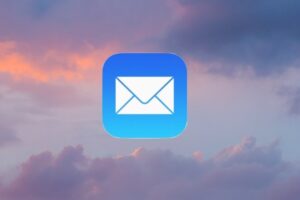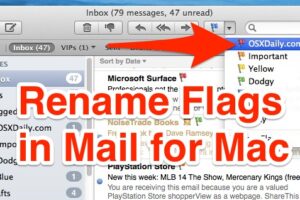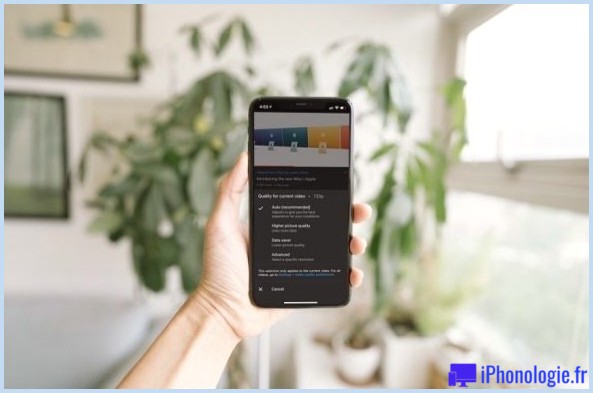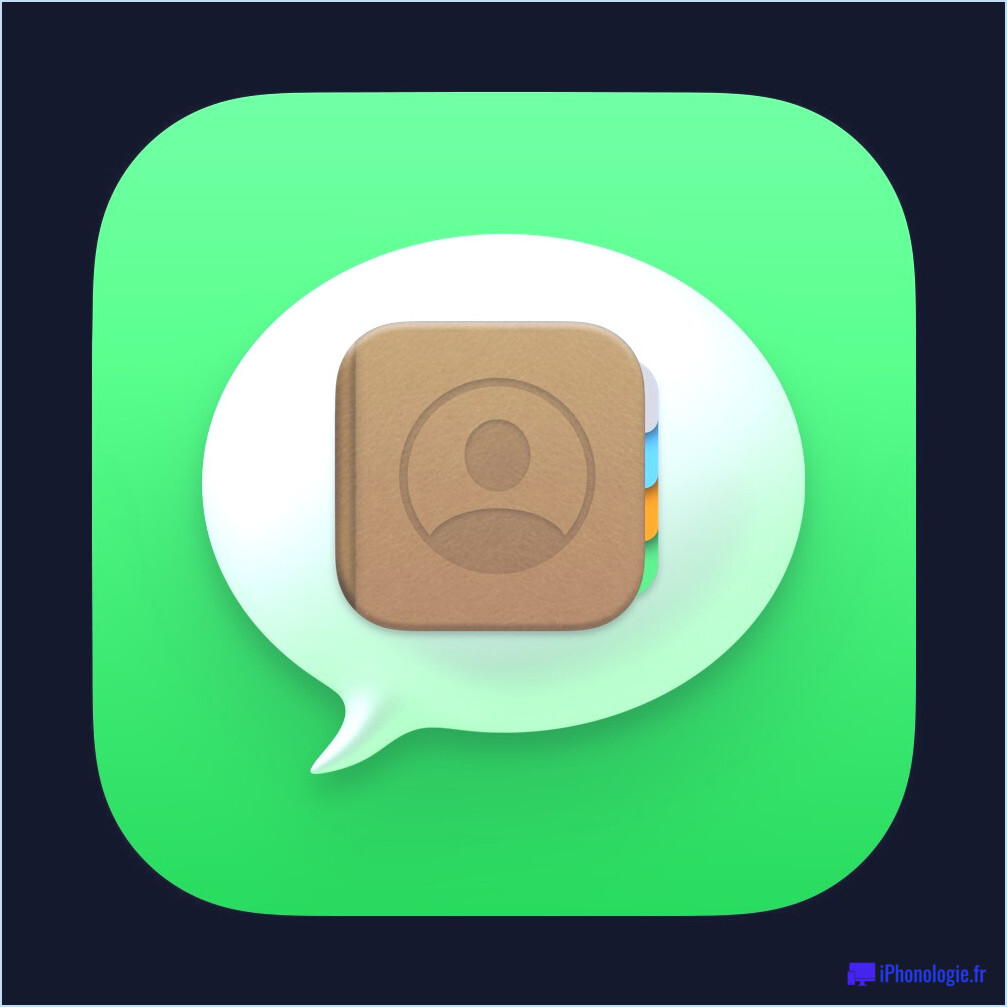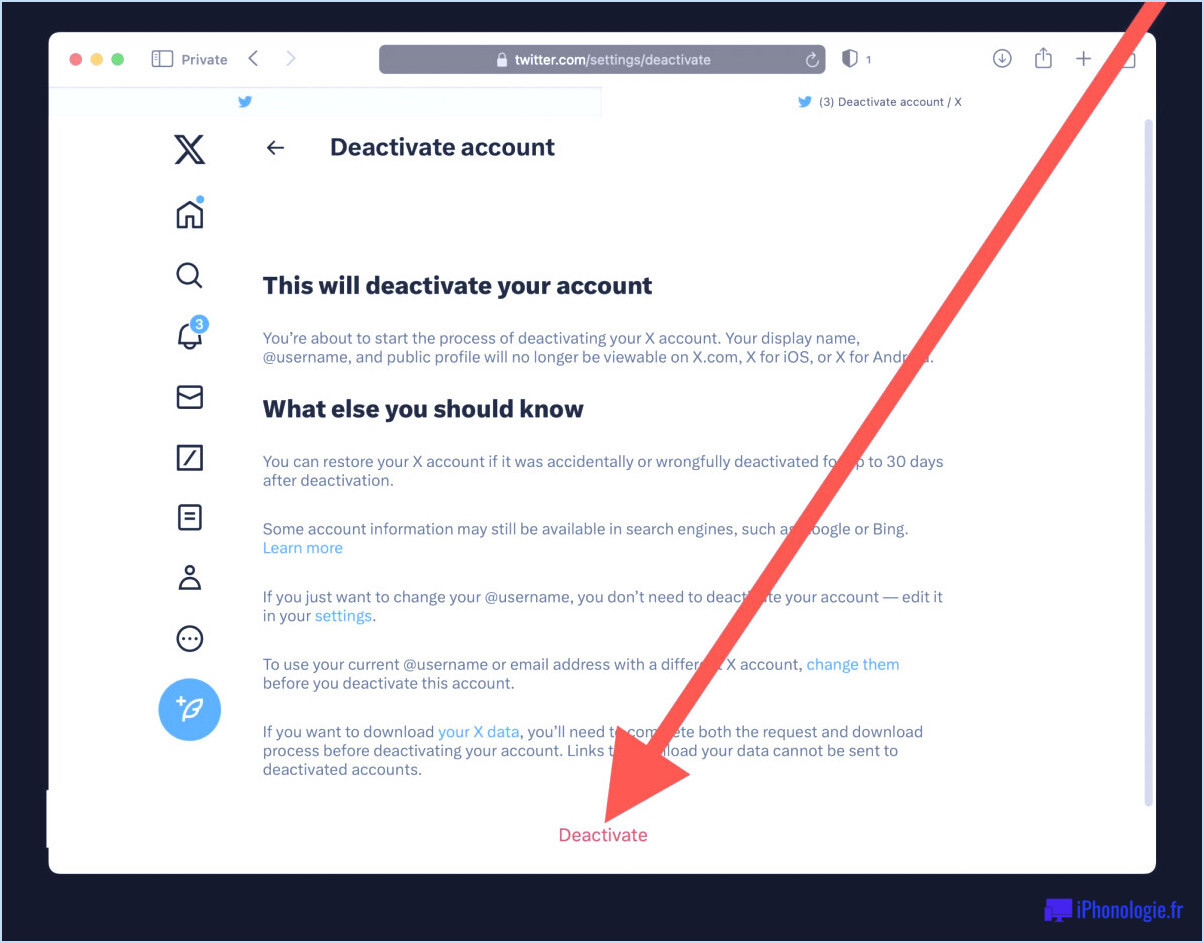Comment installer le FTP sur MacOS Mojave & High Sierra
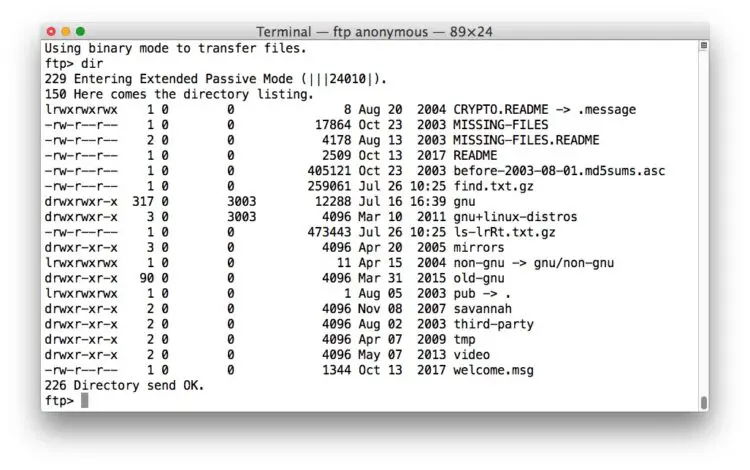
Les utilisateurs de la ligne de commande Mac ont peut-être remarqué que le FTP est absent des dernières versions des logiciels système MacOS, mais bien que le ftp ne soit pas inclus par défaut dans les nouvelles versions des logiciels système, vous pouvez toujours installer le ftp sur Mac OS si vous avez besoin d'utiliser un client ftp ou d'exécuter un serveur ftpd pour une raison quelconque.
Pour un bref aperçu, les versions modernes de Mac OS ont utilisé le ftp pour mettre l'accent sur l'utilisation du SFTP. De même, telnet a été supprimé au profit de ssh. Ces décisions ont probablement été prises pour favoriser les protocoles cryptés plus sûrs de SFTP (et ssh), mais néanmoins certains utilisateurs peuvent encore avoir besoin d'utiliser régulièrement l'ancien protocole de transfert ftp, même s'il n'est pas particulièrement sûr. En conséquence, certains utilisateurs de Mac peuvent avoir besoin d'installer et d'exécuter ftp en tant que client, ou ftpd en tant que serveur, ce à quoi ce tutoriel est destiné. Si vous n'avez pas besoin de ftp, il n'y a aucune raison de l'installer.
Comment installer le FTP sur MacOS
Si vous n'avez pas encore installé Homebrew sur le Mac, vous devrez le faire avant de commencer cette approche particulière.
Vous avez deux options, l'une consiste à installer inetutils (qui comprend également d'autres paquets utiles), ou vous pouvez installer tnftp. L'une ou l'autre est réalisable via Homebrew :
Installer le ftp sous MacOS avec des inetutils
Le paquet inetutils comprend le ftp, le serveur ftp, ainsi que le serveur telnet et le serveur telnet, et le serveur et les clients de rsh, rlogin, tfp, et plus encore. Si vous voulez le ftp, vous pouvez très bien vouloir cette suite complète, auquel cas l'installation d'inetutils via Homebrew est aussi simple que de lancer la commande brew suivante :
brew install inetutils
Une fois que Homebrew a terminé l'installation du paquet inetutils, vous pouvez exécuter la commande ftp normale comme d'habitude, par exemple vous pouvez vous connecter au serveur ftp de gnu.org pour vérifier que tout fonctionne comme prévu :
ftp anonymous@ftp.gnu.org
L'un des avantages évidents de l'installation d'un serveur ftp et ftpd avec inetutils est que vous obtenez d'autres utilitaires de réseau utiles, donc vous n'aurez pas besoin d'installer manuellement telnet sur le Mac ; si vous en avez besoin, il sera juste livré dans le même paquet.
Installation du ftp par tnftp
Pour installer uniquement un client ftp, vous pouvez installer tnftp sur le Mac. Avec le homebrew, vous pouvez le faire avec la commande brew suivante :
brew install tnftp
De plus, si vous voulez le serveur tnftpd, vous pouvez utiliser la commande suivante :
brew install tnftpd
Que vous souhaitiez installer le paquet inetutils complet ou seulement tnftp, cela dépend entièrement de vous et de vos besoins et exigences spécifiques.
Le FTP a été supprimé dans macOS High Sierra et macOS Mojave, mais le ftp et le serveur ftp demeurent dans les anciennes versions des logiciels système de Mac OS et Mac OS X, même si le serveur ftp doit être activé manuellement avec launchctl. Dans certaines versions plus anciennes de Mac OS, vous pouvez même vous connecter avec le ftp à partir du Finder cependant. En attendant, les versions plus récentes de Mac OS incluent des options natives pour utiliser le serveur SSH & SFTP pour les connexions à distance
Vous pouvez aussi obtenir du ftp en compilant des inetutils
Enfin, une autre option consiste à compiler les inetutils à partir des sources si vous préférez cette approche, que vous pouvez obtenir ici sur gnu.org . Vous aurez besoin des outils en ligne de commande de Mac OS, puis de décompresser l'archive, d'exécuter configure, make et make install :
tar xvzf inetutils-1.9.4.tar.gz
cd inetutils-1.9.4
./configure
make
sudo make install
Et puis vous pouvez utiliser le ftp, le telnet et les autres outils de réseau, en les compilant à partir de zéro.
Si vous avez une autre solution pour obtenir le FTP et un serveur FTP sur un Mac (et non, pas le SFTP qui est différent et déjà inclus), partagez avec nous dans les commentaires ci-dessous !